Asigurați-vă că aveți privilegii administrative pentru a face modificări
- Panoul de control NVIDIA a fost un element de bază al plăcilor grafice NVIDIA de ani de zile. Oferă o locație centralizată pentru configurarea GPU-ului.
- Este grozav pentru a ajusta performanța și calitatea vizuală, dar poate fi dificil de utilizat, mai ales atunci când nu puteți salva niciuna dintre setările dvs.
- Puteți să vă actualizați driverele sau să permiteți programul prin firewall.
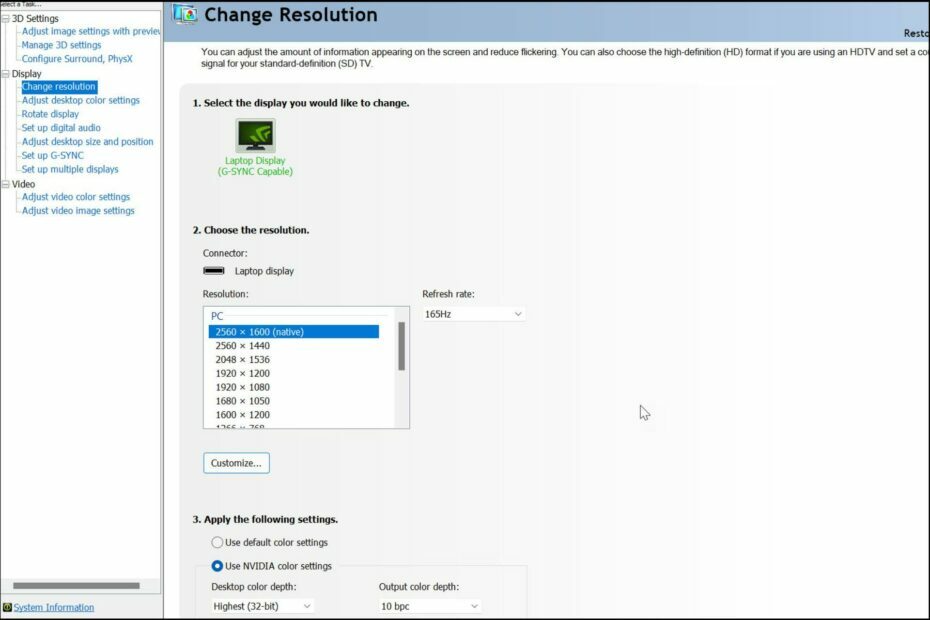
XINSTALAȚI FÂND CLIC PE DESCARCARE FIȘIER
Acest software vă va menține driverele în funcțiune, protejându-vă astfel de erorile comune ale computerului și defecțiunile hardware. Verificați acum toate driverele dvs. în 3 pași simpli:
- Descărcați DriverFix (fișier de descărcare verificat).
- Clic Incepe scanarea pentru a găsi toate driverele problematice.
- Clic Actualizați driverele pentru a obține versiuni noi și pentru a evita defecțiunile sistemului.
- DriverFix a fost descărcat de 0 cititorii luna aceasta.
The Panoul de control NVIDIA este un utilitar obligatoriu pentru utilizatorii care doresc să configureze și să-și controleze GPU-urile NVIDIA. Din păcate, există momente în care programul nu va salva modificările aduse setărilor Panoului de control.
Acest lucru poate fi frustrant, mai ales dacă ați petrecut timp modificând lucrurile pentru a le face corect. Dacă ați întâmpinat o problemă similară, continuați să citiți și aflați cum au reușit să o rezolve alți utilizatori.
De ce panoul meu de control NVIDIA nu salvează setările?
Unii utilizatori au descoperit că panoul de control NVIDIA nu salvează setările după ce au ieșit. Poate că tocmai ți-ai schimbat tema, dar când lansezi jocul sau programul tău specific, vei găsi setările implicite.
Această problemă poate fi cauzată de una dintre următoarele:
- Erori de șofer – Dacă placa dvs. grafică este coruptă, învechită sau lipsește, veți avea dificultăți să salvați ceva.
- Permisiuni insuficiente – Este posibil să nu rulați Panoul de control NVIDIA ca administrator, prin urmare, nu puteți face nicio modificare.
- Setări antivirus - Niste firewall-urile și programele antivirus tind să blocheze programele de a face orice modificări pe PC.
- Programe conflictuale – Se știe că unele aplicații interferează cu funcționalitatea panoului de control NVIDIA, împiedicându-l să salveze corect setările
Cum repar panoul de control NVIDIA care nu aplică setările?
Înainte de a începe cu orice soluție complexă, începeți cu următoarele elemente de bază:
- Asigurați-vă că utilizați un valid cont de administrator. Este posibil ca contul dvs. de utilizator actual să nu aibă suficiente drepturi pentru a face modificări în Panoul de control NVIDIA.
- Examinați orice software instalat recent care ar putea cauza conflicte cu Panoul de control al NVIDIA și dezinstalați-l.
- Asigurați-vă că Windows este actualizat. Uneori, dvs Driverul NVIDIA nu este compatibil cu versiunea dvs. de Windows.
1. Ajustați setările de permisiuni
- Mergeți la următoarea locație:
c:\programdata\ - Localiza Corporația NVIDIA, faceți clic dreapta pe el și selectați Proprietăți.

- Navigați la Securitate fila.
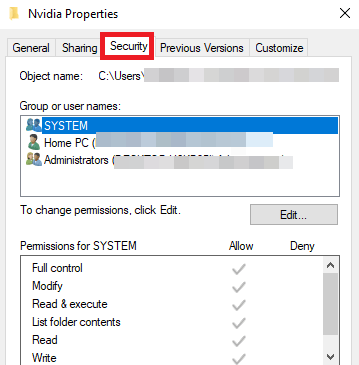
- Verificați față de Permisiuni coloană și asigurați totul sub Permite secțiunea este verificată.
2. Actualizați-vă driverele NVIDIA
- Loveste Meniul Start pictogramă, tastați Manager de dispozitiv în bara de căutare și faceți clic Deschis.

- Navigheaza catre Drivere de afișare, și faceți clic pentru a extinde.
- Găsiți driverul NVIDIA, faceți clic dreapta pe el și selectați Actualizați driver-ul.

- Selectați Căutați automat drivere.

- Așteptați ca Windows să găsească cea mai bună potrivire pentru cardul dvs. NVIDIA.
Cel mai bine ar fi să vă păstrați placa grafică actualizată în mod regulat pentru a fi la curent cu cele mai recente tehnologii și funcții oferite de NVIDIA. Acest lucru va ajuta la îmbogățirea experienței utilizatorului. Dacă placa dvs. grafică nu a fost actualizată de mult, este posibil să nu accepte funcții noi.
Alternativ, dacă actualizarea manuală a driverelor nu este treaba ta, vei fi bucuros să știi că există o modalitate de a obține rezultate similare fără a parcurge prea mulți pași. DriverFix este utilitarul de actualizare a driverelor de care aveți nevoie.
Acesta va detecta orice driver lipsă/corupt/deteriorat, apoi va căuta din baza de date cuprinzătoare pentru a-l găsi pe cel corect. Odată ce procesul este finalizat, îl va descărca și instala pentru dvs.
⇒Obțineți DriverFix
3. Reinstalați driverele NVIDIA
- Loveste Meniul Start pictogramă, tastați Manager de dispozitiv în bara de căutare și faceți clic Deschis.

- Navigheaza catre Drivere de afișare, și faceți clic pentru a extinde.
- Găsiți driverul NVIDIA, faceți clic dreapta pe el și selectați Dezinstalați dispozitivul.
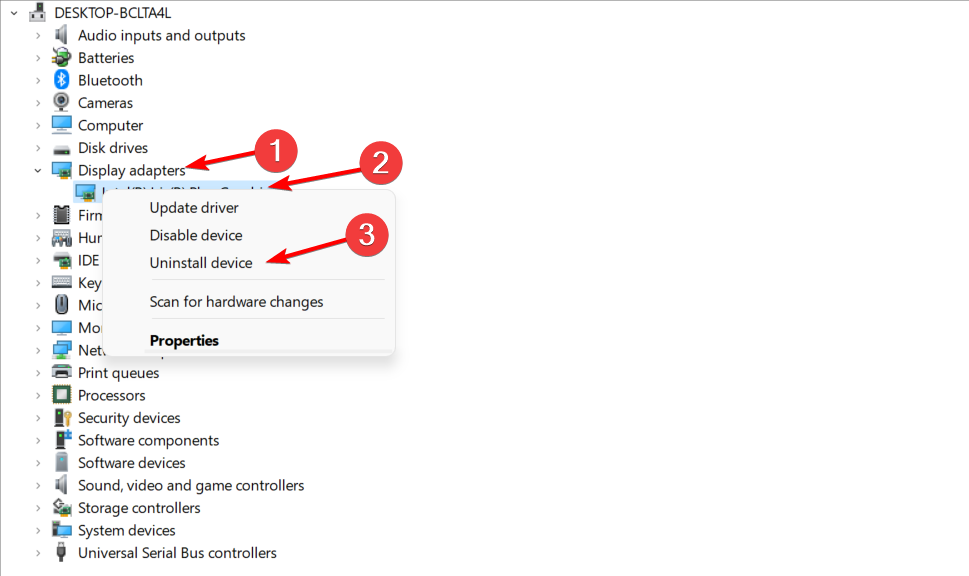
- Reporniți computerul și noi drivere vor fi instalate automat.
- Cum se remediază eroarea sistemului de fișiere (-2147219195)
- Această operațiune necesită o stație interactivă cu fereastră [remediere]
- Eroare 0x8004100e: ce este și cum se remediază
4. Dezactivează-ți temporar antivirusul
- Loveste Meniul Start pictogramă, tastați Securitate Windows în bara de căutare și faceți clic Deschis.

- Click pe Firewall și protecție a rețelei apoi selectați Retea publica.

- Localiza Microsoft Defender Firewall și comutați butonul de oprire.

Dacă aveți alte instrumente antivirus terțe instalate pe computer, continuați să le dezactivați și ele. Luați în considerare includerea pe lista albă a utilitarului Panoul de control NVIDIA pentru a vă asigura că nu veți fi blocat în viitor de a face modificări.
5. Rulați programul ca administrator
- Mergeți la următoarea locație:
C: Drive/fișiere de program/NVIDIA Corporation/Control Panel Client/ - Găsi nvcplui.exe, faceți clic dreapta pe el și selectați Proprietăți.
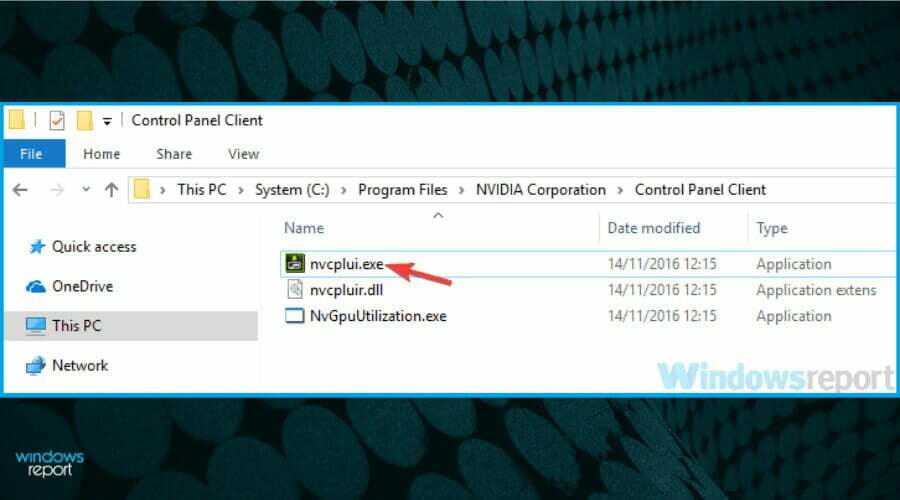
- Navigați la Compatibilitate filă și verificați Rulați acest program ca administrator.
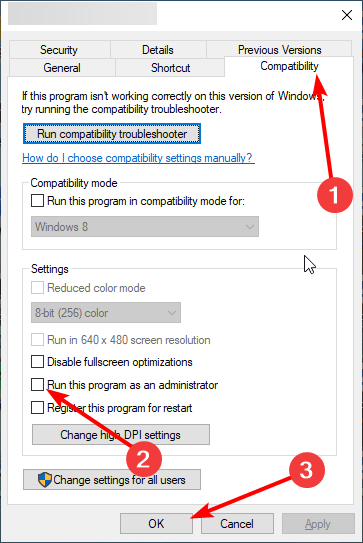
Panoul de control NVIDIA se confruntă, de asemenea, cu o multitudine de probleme din când în când. S-ar putea să descoperi că panoul de control se blochează des. Consultați ghidul nostru util pentru mai multe soluții, dacă acesta este cazul.
Poate fii si tu nu se poate lansa panoul de control NVIDIA, așa că nu ezitați să consultați articolul nostru pentru diferite modalități de a-l forța să se deschidă.
Asta ne duce la sfârșitul acestui articol, dar anunțați-ne dacă există vreo soluție pe care este posibil să o fi ratat în secțiunea de comentarii de mai jos.
Mai aveți probleme? Remediați-le cu acest instrument:
SPONSORIZAT
Dacă sfaturile de mai sus nu v-au rezolvat problema, este posibil ca computerul să întâmpine probleme mai profunde cu Windows. Iti recomandam descărcarea acestui instrument de reparare a PC-ului (evaluat excelent pe TrustPilot.com) pentru a le adresa cu ușurință. După instalare, faceți clic pe butonul Incepe scanarea butonul și apoi apăsați pe Repara tot.
![Panoul de control NVIDIA afișează doar setările 3D [Fixed]](/f/dbb572347bb07f9c443b8b96d62e77cc.webp?width=300&height=460)

